Communication Camera Connect depuis un smartphone
- Installation de Camera Connect sur un smartphone
- Connexion à un smartphone compatible Bluetooth via Wi-Fi
- Fonctions de Camera Connect
- Annulation de la synchronisation
- Connexion Wi-Fi sans utiliser Bluetooth
- Précautions générales relatives à la communication Camera Connect depuis un smartphone
Installation de Camera Connect sur un smartphone
L’application dédiée Camera Connect (gratuite) doit être installée sur le smartphone avec Android ou iOS.
- Vous pouvez installer Camera Connect à partir de Google Play ou de l’App Store. Vous pouvez également accéder à Google Play ou à l’App Store à partir d’un code QR que vous trouverez dans le mode d’emploi accompagnant l’appareil photo.
Remarque
- Pour connaître les versions de système d’exploitation prises en charge par Camera Connect, consultez le site de téléchargement de Camera Connect.
- Les captures d’écran et autres détails dans ce guide peuvent ne pas correspondre aux éléments réels de l’interface utilisateur après les mises à jour du firmware de l’appareil photo ou les mises à jour de Camera Connect, Android ou iOS.
Connexion à un smartphone compatible Bluetooth via Wi-Fi
Procédez comme suit pour établir une connexion Wi-Fi entre l’appareil photo et un smartphone prenant en charge la technologie Bluetooth Low Energy (ci-après, « Bluetooth »), puis enregistrez les images de l’appareil photo sur le smartphone avec Camera Connect.
-
Étapes sur le smartphone (1)
Activez le Bluetooth et le Wi-Fi depuis l’écran des réglages du smartphone. Veuillez noter que la synchronisation avec l’appareil photo n’est pas possible depuis l’écran des réglages Bluetooth du smartphone.
-
Étapes sur l’appareil photo (1)
Pour vous reconnecter à un smartphone auquel vous vous êtes déjà connecté, il suffit d’allumer l’appareil photo et de lancer Camera Connect.
-
Sélectionnez [
: Connexion Wi-Fi/Bluetooth].
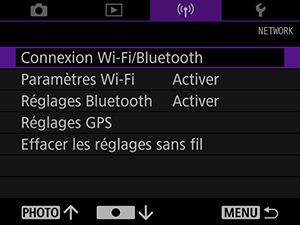
-
Sélectionnez [
Connexion au smartphone].

-
Sélectionnez [Ajouter périph pour connexion].
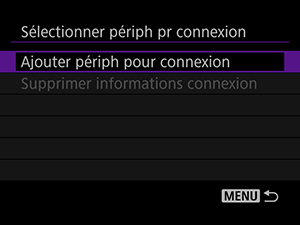
-
Appuyez sur
.
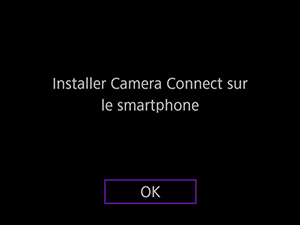
- Installez Camera Connect sur le smartphone et sélectionnez [OK].
-
Sélectionnez [Synchroniser via Bluetooth].
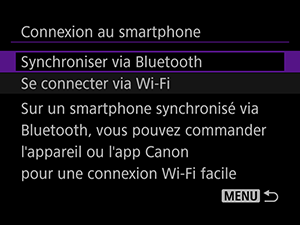
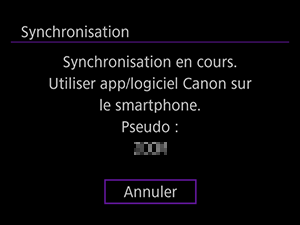
- Pour synchroniser l’appareil photo avec un autre smartphone, sélectionnez [OK] sur l’écran suivant.
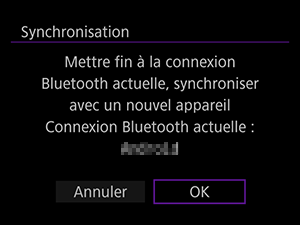
-
-
Étapes sur le smartphone (2)
-
Démarrez Camera Connect.

-
Tapotez l’appareil photo à synchroniser.
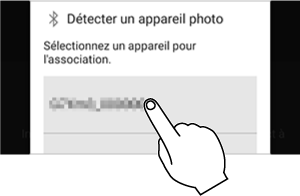
- Dans Android, allez sur Étapes sur l’appareil photo (2).
-
Tapotez [Jumeler] (iOS uniquement).
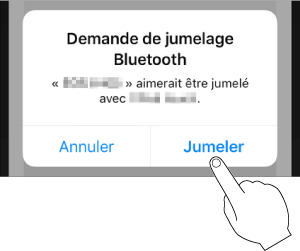
-
-
Étapes sur l’appareil photo (2)
-
Sélectionnez [OK].
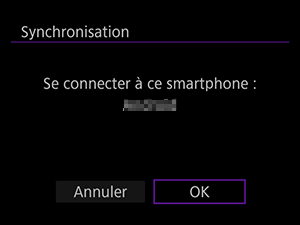

-
-
Étapes sur le smartphone (3)
-
Une fois que [Association terminée] s’affiche, tapotez [OK].
-
Dans Camera Connect, tapotez [Images sur l’appareil photo].
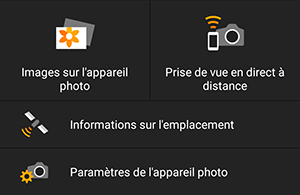
- Tapotez [Rejoindre] lorsqu’un message de confirmation de la connexion de l’appareil photo s’affiche.
- Les images sur l’appareil photo sont répertoriées sur le smartphone lorsque la connexion Wi-Fi est établie. Sur l’appareil photo, [Wi-Fi activé] s’affiche.
-
Choisissez les images et sauvegardez-les sur le smartphone.
Attention
- Les connexions Bluetooth sont gourmandes en batterie.
-
Fonctions de Camera Connect
-
Images sur l’appareil photo
- Les images peuvent être parcourues ou supprimées.
- Les images peuvent être sauvegardées sur un smartphone.
-
Prise de vue en direct à distance
- Active la prise de vue à distance alors que vous visionnez une image en direct sur le smartphone.
-
Informations sur l’emplacement
- Fonction non prise en charge sur cet appareil photo. Pour en savoir plus sur le géomarquage des images, voir Réglages GPS.
-
Paramètres de l’appareil photo
- Les réglages de l’appareil photo peuvent être modifiés.
Annulation de la synchronisation
Annulez la synchronisation avec un smartphone comme suit.
-
Sélectionnez [
: Connexion Wi-Fi/Bluetooth].
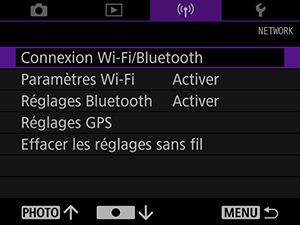
-
Sélectionnez [
Connexion au smartphone].

-
Sélectionnez [Supprimer informations connexion].
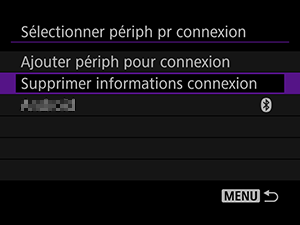
-
Sélectionnez le smartphone avec qui vous souhaitez annuler la synchronisation.
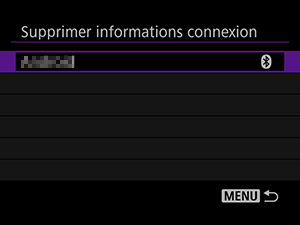
- Les smartphones actuellement synchronisés avec l’appareil photo sont étiquetés [
].
- Les smartphones actuellement synchronisés avec l’appareil photo sont étiquetés [
-
Sélectionnez [OK].
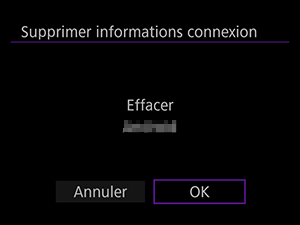
-
Effacez les informations de l’appareil photo sur le smartphone.
- Dans le menu de réglage Bluetooth du smartphone, effacez les informations sur l’appareil photo enregistrées sur le smartphone.
Connexion Wi-Fi sans utiliser Bluetooth
Connectez-vous via Wi-Fi à un smartphone sans prise en charge du Bluetooth comme suit.
-
Étapes sur l’appareil photo (1)
-
Sélectionnez [
: Connexion Wi-Fi/Bluetooth].
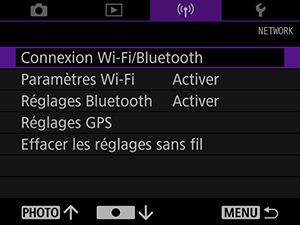
-
Sélectionnez [
Connexion au smartphone].

-
Sélectionnez [Ajouter périph pour connexion].
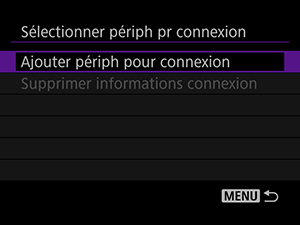
-
Appuyez sur
.
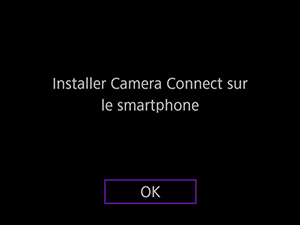
- Installez Camera Connect sur le smartphone et sélectionnez [OK].
-
Sélectionnez [Se connecter via Wi-Fi].
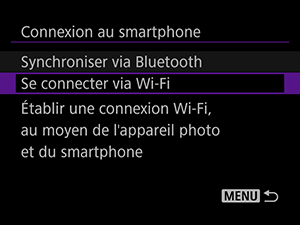
-
Vérifiez le SSID et le mot de passe.
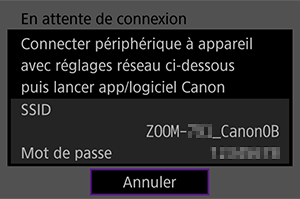
-
-
Étapes sur le smartphone
-
Utilisez le smartphone pour établir une connexion Wi-Fi.
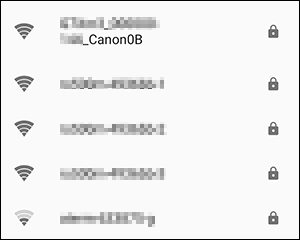
- Activez la fonction Wi-Fi du smartphone, puis tapotez le SSID (nom du réseau) que vous avez vérifié à l’étape 6.
- Entrez le mot de passe que vous avez vérifié à l’étape 6.
-
Démarrez Camera Connect et tapotez l’appareil photo pour vous connecter via Wi-Fi.
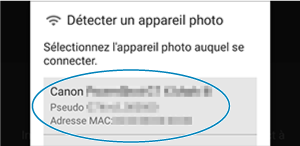
- Sur l’écran affiché, tapotez l’appareil photo pour vous connecter via Wi-Fi.
-
-
Étapes sur l’appareil photo (2)
-
Sélectionnez [OK].
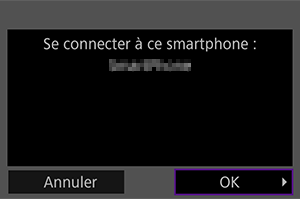
- [
Wi-Fi activé] s’affiche sur l’appareil photo.
- L’écran principal de Camera Connect s’affiche sur le smartphone.
- [
-
Précautions générales relatives à la communication Camera Connect depuis un smartphone
Attention
- Certaines fonctions ne sont pas disponibles pendant que vous êtes connecté via Wi-Fi.
- En prise de vue à distance, la vitesse de l’autofocus peut devenir plus lente.
- Selon le statut de la communication, les images peuvent tarder à s’afficher ou l’obturateur être déclenché avec un retard.
Remarque
- Lorsqu’une connexion Wi-Fi a été établie, il est recommandé de désactiver la fonction d’économie d’énergie du smartphone.